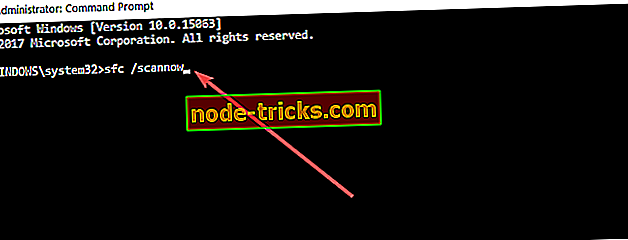SOLVED: Keelepakett ei tööta Windows 10-s, 8.1
Kuidas parandada Windows 10 keelepaketi probleeme?
- Käivita SFC
- Kustuta ajutised Interneti-failid
- Installige uus Windows 10 koopia, 8.1
- Käivita DISM
- Uuenda oma operatsioonisüsteemi
Kas teil on probleeme Windows 8 või Windows 10 keelepakettide allalaadimisel ja installimisel? Sellisel juhul vaadake allolevat juhendit, et teada saada, kuidas Windows 10 keelepaketti hõlpsalt määrata, kui see ei tööta. Kõik see võtab aega ainult 5 minutit.

Kui Windows 8 või Windows 10 kasutajad püüavad mõnele keelele uue keelepaketi alla laadida, peatab allalaadimise edenemisriba põhimõtteliselt ja annab teile veateate. See probleem ei ole väga levinud, kuid see takistab teil installida oma operatsioonisüsteemi soovitud keelt.
Windows 10 keelatud keelepaketi installimise parandamine
1. Käivita SFC
- Liigutage hiirt ekraani paremasse ülemisse serva.
- Vasak klõps nupul „Otsi“.
- Kirjutage otsingukasti järgmise käsureale.
- Pärast otsingu lõpetamist klõpsa paremklõps ikoonil „Command Prompt” ja vali funktsioon „Run as administrator”.
- Vasakklõps või puudutage „Jah“, kui saad akna kasutajakontode kontrollidest.
- Kirjutage aknas „Command Prompt“ järgmine rida: „sfc / scannow”, kuid ilma jutumärkideta.
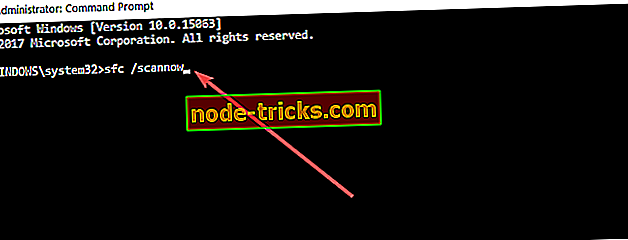
- Vajutage klaviatuuril nuppu „Enter“.
- Laske skannimine lõpule viia.
- Taaskäivitage oma Windows 8 või Windows 10 seade.
- Proovige ja vaadake, kas saate nüüd oma keelepaketi alla laadida ja installida.
2. Kustutage ajutised Interneti-failid
- Vajutage ja hoidke all nuppu „Windows“ ja nuppu „C“.
- Pärast Charms-baari avamist peate klõpsama või puudutage „Otsi” funktsiooni.
- Saate akna „Rakendused“.
- Vasak klõps või puudutage ikooni „Juhtpaneel”.
- Aknas „Juhtpaneel” klõpsake vasakul nupul „Interneti-suvandid”.
- Vasakklõps või puudutage vahekaarti „Üldine“, mis on akna „Interneti-suvandid” ülemisel küljel.
- Vasak klõps või puudutage nuppu „Kustuta“.
- Nüüd uues aknas, mis näitab, peate märkima ruudu: „Ajutised Interneti-failid ja veebisaidi failid“ ning „Küpsised ja veebisaidi andmed“.
- Vasakklõps või puudutage akna alumises osas olevat nuppu „Kustuta”.
- Taaskäivitage Windows 8, Windows 10 seade.
- Proovige ja vaadake, kas teie keelepakett töötab pärast operatsioonisüsteemi taaskäivitamist.
3. Paigaldage Windows 10 värske koopia, 8.1
Nüüd on see äärmuslikum meetod, kuid kui te ei lahendanud oma keele paketi probleemi, järgides ülaltoodud valikuid, siis kui soovite, et teatud keelepakett oleks installitud, soovitan teil seda teha uue Windows 8 või Windows 10 koopiaga .
See tähendab, et peate oma Windowsi operatsioonisüsteemi uuesti oma süsteemis uuesti installima ja seejärel valima oma valitud keelepaketi.
Lisateavet Windowsi 10 värske koopia installimise kohta leiate järgmistest juhenditest:
- Windowsi värskendamise tööriist taastab Windowsi ilma ISO-ta
- Windows 10 installimine SSD-sse
- Kuidas installida Windows 10
Märkus: kui keelepaketi allalaadimine või installimine katkeb mingil põhjusel, ei tööta see teist korda. Niisiis, olge pärast operatsioonisüsteemi uuesti installimist väga ettevaatlik, nii et te ei laadiks alla või installiksite protsessi, et see ei sulguks kogemata.
4. Käivitage DISM
Kui te ei soovi kasutada keerulisi lahendusi, näiteks lahenduse nr 3, võite proovida käivitada DISM. Käivita käsuviip (administraator), tippige järgmised käsud ja vajuta pärast iga Enter klahvi Enter:
- Dism / Online / Cleanup-Image / CheckHealth
- Dism / Online / Cleanup-Image / ScanHealth
- Dism / Online / Cleanup-Image / RestoreHealth

Taaskäivitage arvuti ja kontrollige, kas probleem püsib.
5. Uuenda oma operatsioonisüsteemi
Mõned kasutajad kinnitasid, et uusima Windows 10 versiooni installimine oma arvutitesse aitas neil seda probleemi lahendada - vähemalt osaliselt. Niisiis, kui sa ei ole värskendusi juba mõnda aega kontrollinud, minge menüüsse Seaded> Uuenda & Turvalisus ja vajuta nuppu Kontrolli värskendusi .

Teiste küsimuste või mõtete kohta selle teema kohta saate kasutada allpool toodud kommentaaride sektsiooni ja pakume selles küsimuses täiendavat toetust.